
Niektoré aplikácie sa spúšťajú automaticky pri každom prihlásení do systému Windows, môžete však do programu Windows 10 pridať ľubovoľný program, súbor alebo priečinok sami. Toto pridanie je dôležité najmä pre položky, ktoré pravidelne používate..
Je tiež potrebné venovať pozornosť počtu programov a ďalších položiek, ktoré sú v štarte, čím viac z nich máte, tým dlhšie sa počítač spustí po prihlásení do systému. Zbytočné odpojenie.
V tejto publikácii zvážime umiestnenie súboru pri spustení systému Windows 10 pomocou príkladu prvku s príponou netopiera a podrobne tiež zvážime jeho vytvorenie. Môže to byť tiež zaujímavé: Ako pridať program na spustenie, ako aj iné spôsoby.
obsah- Ako pridať pálku?
- Výber ikon
- Určite cestu
- Vytváranie balíkov
- Ako vložiť priečinok?
Ako pridať pálku?
Pred pridaním dávkového súboru do spúšťacieho priečinka ho musíme vytvoriť určením, ktorý program alebo aplikácia sa bude nachádzať vo vnútri súboru. Ďalej sa o tom porozprávame podrobnejšie..
Výber ikon
Prvý krok po výbere jednej (alebo viacerých) aplikácií, ktoré chcete skombinovať do jedného súboru, vyberte odkaz na program, ktorý potrebujete.
Ak je ikona aplikácie, ktorú chcete použiť, na pracovnej ploche, polovica bitky je už hotová.Čo ak tam nie je? Nájdite odkaz (pomocou ponuky Štart alebo pomocou Prieskumníka systému Windows), kliknite pravým tlačidlom myši a vyberte príkaz "Odoslať → Desktop (vytvoriť odkaz)".
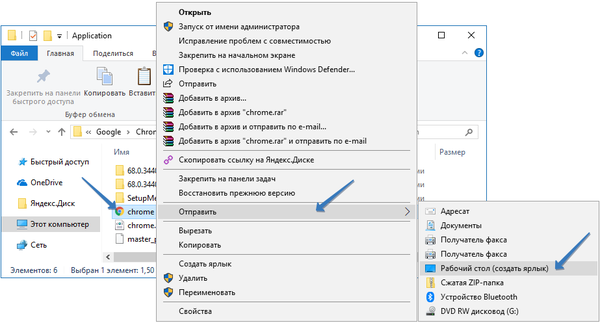
Robíme to pre pohodlie, aby bolo všetko na dosah, ale ak si myslíte, že táto akcia je zbytočná, môžete použiť ikonu programu priamo v koreňovom priečinku. Teraz si prečítajte, prečo potrebujeme skratku.
Určite cestu
Prvá vec, ktorú treba urobiť, je nájsť cestu k požadovanému programu.
1. Ak to chcete urobiť, umiestnite kurzor myši na odkaz programu a kliknutím na pravé tlačidlo myši otvorte kontextovú ponuku.
2. Vyberte položku „Vlastnosti“
3. V zobrazenom okne vyhľadajte pole „Objekt“, skopírujte jeho obsah a uložte ho do programu Poznámkový blok, aby ste ho mohli ľahko nájsť.
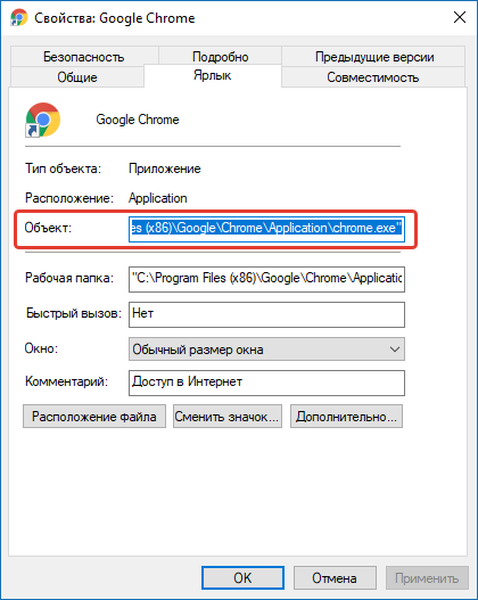
Vytváranie balíkov
Teraz otvorte súbor programu Poznámkový blok, ktorý obsahuje cestu k programu, ktorý ste predtým skopírovali, a nakonfigurujte ho tak, aby vyzeral ako nasledujúci príklad..
@echo off cd "C: \ Program Files (x86) \ Google \ Chrome \ Application" start chrome.exe exit
1. Nahraďte cestu k programu, ktorý chcete pridať do spustenia vášho.
2. Teraz uložte súbor.
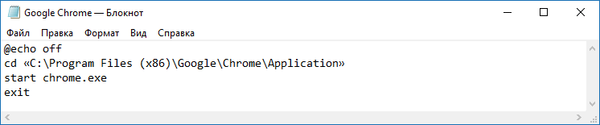
3. Po uložení zmeňte jeho príponu z .txt na .bat, ak nevidíte prípony súborov, prejdite v otvorenom okne do Prieskumníka Windows „Súbor → Zmeniť nastavenia priečinka a vyhľadávania“, vyberte „Zobraziť“ a zrušte začiarknutie políčka „Skryť prípony pre registrované typy súborov“ a kliknite na OK.
Ako vložiť priečinok?
Pred pridaním dávkového súboru, ktorý sme vytvorili, do spúšťacieho priečinka bude možno potrebné zapnúť zobrazenie skrytých súborov a priečinkov.
Teraz musíte otvoriť spúšťací adresár stlačením klávesov Win + R a otvoriť dialógové okno.
Vložte kód:
shell: spustenie
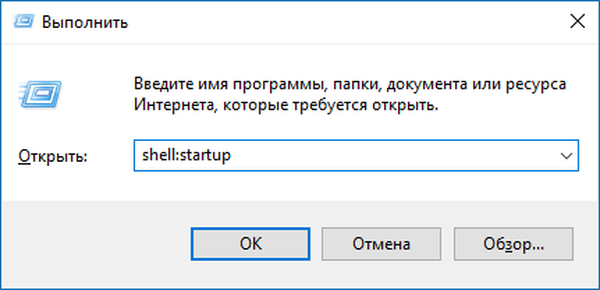
Potom, čo pretiahneme náš bat súbor do spúšťacieho priečinka, je hotovo!
Pri nasledujúcom prihlásení do systému Windows sa program pridaný do dávkového súboru automaticky spustí. Stále však stojí za to stráviť päť minút svojho času, aby ste ho v budúcnosti ušetrili, aby ste predišli zbytočným krokom a kliknutiam.











